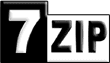Hardware အေၾကာင္းမ်ားကို အလြယ္တကူဖတ္ရႈႏိုင္ေအာင္စုဆည္းတင္ေပးလိုက္တယ္။ က်ေနာ္ကိုယ္တိုင္ေရး တာမဟုတ္ပါ။ search engine ကေနယူထားတာ။ ပိုရွင္းေအာင္ဆိုျပီး ပံုေတြနဲ႔ထပ္ျဖည့္လိုက္တာ။ အဲဒီပံုကို ၾကည့္လိုက္တာနဲ႔ Hardware ရဲ႕တည္ေဆာက္ထားပံုေတြကို ေတာ္ေတာ္ေလးရိပ္မိသြားမွာျဖစ္တယ္။ လိုအပ္ရင္ ေတာ့ဖတ္ၾကည့္ေပါ့ေနာ္။
မားသားဘုတ္အေၾကာင္း သိေကာင္းစရာမ်ားကြန္ျပဴတာအတြင္း ေ႐ြ႕ေျပာင္း အစားထုိးရသည့္ပစၥည္းမ်ားတြင္ System board ေခၚ Motherboard လည္းတစ္ ခု အပါအ၀င္ျဖစ္ပါသည္။ ကြန္ျပဴတာပုံးကုိဖြင့္လုိက္လွ်င္ ဘုတ္ျပားႀကီးတစ္ခုကုိ အထင္း႐ွားဆုံးေတြ႕ျမင္ႏုိင္သည္။
သူ႕ကုိအေၾကာင္းျပဳၿပီး ကြန္ျပဴတာစနစ္ကုိ တည္ေဆာက္ရသျဖင့္ အေရးပါသည့္အေျခခံအေဆာက္ အအုံးႀကီး တစ္ခုဟူ၍လည္းဆုိႏုိင္သည္။
RAM ႏွင့္ Processorတုိ႕သည္မားသားဘုတ္ေပၚတြင္လူသိအမ်ားဆုံးအစိတ္အပုိင္းမ်ား ျဖစ္ေသာ္လည္း အျခား အစိတ္အပုိင္းေပါင္းမ်ားစြာသည္ မားသားဘုတ္ေပၚတြင္သာလာေရာက္ဆက္သြယ္ၾကရသည္။ မားသားဘုတ္ေပၚ မွာ ဘာေတြပါ၀င္သလဲ။ မားသားဘုတ္ေပၚတြင္ အျခား အေရးႀကီးသည့္ အပုိင္းမ်ားသည္ Socket မ်ားျဖစ္သည္။
Memory, CPU, BIOS မ်ားထိုးစုိက္ႏုိင္ရန္အတြက္ Socket ေခၚထုိးစုိက္ေျမာင္းမ်ားလည္း ထည့္သြင္းထားသည္။ မားသားဘုတ္ေပၚတြင္ ပါ၀င္သည့္အစိတ္အပုိင္းမ်ားမွာ ေအာက္ပါအတုိင္း ျဖစ္သည္။
ပ႐ုိဆက္ဆာ (Processor)
မားသားဘုတ္ေပၚတြင္ အထင္႐ွားဆုံးအပုိင္းမွာ ပ႐ုိဆက္ဆာ ျဖစ္သည္။ စီပီယူ CPU(Central Processing Unit) ဟူ၍လည္းေခၚသည္။ ပ႐ုိဆက္ဆာသည္ မားသားဘုတ္ေပၚ႐ွိခ်စ္ပ္အုပ္စုတြင္အႀကီးဆုံးျဖစ္သည္။ အပူ႐ွိန္ ထုတ္ လုက္မႈမ်ားသျဖင့္သူ႕အေပၚတြင္ အပူစုပ္ကိရိယာ (heat sink) သုိ႕မဟုတ္ ပန္ကာ (fan) ကုိတပ္ဆင္ထားေလ့
႐ွိသည္။ မားသားဘုတ္ေပၚတြင္ ပ႐ုိဆက္ဆာကုိထည့္သြင္းရန္အတြက္ေဆာ့ကက္ေခၚ အေပါက္မ်ားစြာပါ၀င္သည့္
အခံေခါင္းတစ္ခုပါ၀င္သည္။ ယခုအခါတြင္ထုိေဆာ့ကက္ကုိ ZIF (Zero Insertion Force) မ်ိဳးအျဖစ္ထုတ္လုပ္ ၾကသည္။ဆုိလုိသည္မွာ အခက္အခဲမ႐ွိ အလြယ္တကူ ျဖဳတ္လဲတပ္ဆင္ႏုိင္ေသာေၾကာင့္ ျဖစ္သည္။
ZIF ေဆာ့ကက္မ်ိဳးတြင္ ထည့္သြင္းျပန္ထုတ္လြယ္ကူေစရန္ႏွင့္ခုိင္ၿမဲေစရန္အတြက္ Level ေခၚ ေမာင္းတင္ေမာင္ ခ်စနစ္ပါပူးတြဲေပးထားတတ္သည္။ Pentium II ပ႐ုိဆက္ဆာမ်ား ေပၚလာသည့္အခါတြင္ Intel ကုမၸဏီသည္
ေဆာ့ကက္အမ်ိဳးအစား ထည့္သြင္းရသည့္ ပုံစံကုိ အစဥ္အလာအတုိင္း မဟုတ္ေတာ့ဘဲပုံစံေျပာင္းလုိက္သည္။
ယခင္ ZIF စနစ္မွ SEC (Single Edge Contact)စနစ္သုိ႕ ေျပာင္းလုိက္ျခင္းျဖစ္သည္။ SEC ဆုိသည္မွာ (Single Edge Contact)ကုိေခၚဆုိျခင္းျဖစ္သည္။ မားသားဘုတ္မ်ားတြင္ ပ႐ုိဆက္ဆာကုိ တပ္ဆင္ရန္ယခင္အျပားလုိက
ေဆာ့ကတ္စနစ္မွ ေဒါင္လုိက္ထုိးစုိက္ထည့္ ရသည္ slot စနစ္သုိ႕ေျပာင္းလုိက္ျခင္းျဖစ္သည္။ ယင္းကုိ slot 1 ဟူ၍ ေခၚသည္။
ပ႐ုိဆက္ဆာကုိကတ္အသြင္ျဖင့္ အျပည့္အစုံထည့္သြင္းထားၿပီး သတ္မွတ္ထားသည့္ Slot ေျမာင္းအတြင္းသုိ႕ ထုိးစုိက္ထည့္သြင္းလုိက္ရန္သာ ျဖစ္သည္။ Pentium အုပ္စုမ်ိဳးတြင္ အေစာပုိင္း ထုတ္သည့္ ပ႐ုိဆက္ဆာခ်စ္ပ္ မ်ားကုိSocket 5 သုိ႕မဟုတ္ Socket 7 တို႕တြင္ ထည့္သြင္းရၿပီး Pentium II အုပ္စုမွစတင္ကာ Slot 1 တြင္ ထည့္သြင္းသည့္စနစ္ျဖစ္လာသည္။ ေနာက္ပုိင္း ထြက္သည့္ Pentium III ႏွင့္ Pentium 4 အုပ္စု ပ႐ုိဆက္ဆာ မ်ားတြင္ Intel သည္ SECစနစ္ကုိ မသုံးေတာ့ဘဲ Socket စနစ္ကုိသာ အသုံးျပဳခဲ့သည္။ Pentium III တြင္
Socket 370 ပုံစံကုိ အသုံးျပဳခဲ့ၿပီး Pentium 4 တြင္ Socket 423 သုိ႕မဟုတ္Socket 478 ကုိအသုံးျပဳခဲ့သည္။
SIMM ႏွင့္ DIMM Socket မ်ား
မားသားဘုတ္တြင္ အထင္႐ွားဆုံး အပုိင္းသည္ ပ႐ုိဆက္ဆာ ျဖစ္သည္။ ေနာက္ထပ္ထင္႐ွားသည့္အပုိင္းမွာ Memory ကတ္မ်ားထုိးစုိက္ရန္ စီစဥ္ထားသည့္ Slot ေျမာင္းမ်ားျဖစ္သည္။ RAM ဟုေခၚသည့္ memory ကတ္
မ်ားကုိ ထုိေနရာမ်ားတြင္ထုိးစုိက္ထည့္သြင္းရသည္။
Memory ကတ္မ်ား ထုိးစုိက္ရန္အတြက္ Socket အမိ်ဳးအစား
ႏွစ္မ်ိဳးခြဲျခားထားသည္။ SIMM (Single Inline Memory Module) ႏွင့္ DIMM(Dual Inline Memory Module) socket ဟူ၍ျဖစ္သည္။
မူလ Pentium စနစ္ မားသားဘုတ္မ်ားတြင္ memory ကတ္မ်ား ထုိးစုိက္ထည့္သြင္းရန္အတြက္ 72-pin SIMM socket ၄လုိင္းႏွင့္ 168-pin DIMM socket၂လုိင္း ပူးတြဲပါ၀င္ ထည့္သြင္းတတ္သည္။ ေနာက္ပုိင္းထုတ္သည့္
မားသားဘုတ္မ်ားတြင္ DIMM ေဆာ့ကက္ ၄လုိင္းသာ ထည့္ေပးၿပီး၊ SIMM လုိင္းမ်ားမပါ၀င္ေတာ့ေပ။ မားသားဘုတ္ တစ္ခုတြင္ SIMM သုိ႕မဟုတ္ DIMMလုိင္းမည္မွ်ႏွင့္ထုတ္လုပ္ရမည္ဟူ၍ သတ္မွတ္ခ်က္မ႐ွိေပ။ SIMM လုိင္းမ်ားကုိမထည့္သြင္းရျခင္းမွာ ေခတ္အေျခအေနအရ အသုံးမ၀င္ေတာ့ျခင္း၊ ထုိလုိင္းမ်ားတြင္ထုိးစုိက္
ထည့္သြင္းရန္ Memory ကတ္မ်ား မထြက္ေတာ့ျခင္းေၾကာင့္လည္းျဖစ္ႏုိင္သည္။
SIMM slot မ်ားကုိ Pentium မားသားဘုတ္မ်ားတြင္ထည့္ထုိးသည့္အခါ ႏွစ္ေခ်ာင္း(တစ္စုံ) အေနျဖင့္ ထုိးစုိက္ သည့္သြင္းရသည္။ DIMM ကုိထုိးစုိက္ရာတြင္တစ္ေခ်ာင္းခ်င္းသာ ထုိးစုိက္ရသည္။ Memory ထုိးစုိက္ထည့္သြင္း ျခင္းသည္ပ႐ုိဆက္ဆာ၏ data path ကုိျဖည့္ဆည္းေပးရန္အတြက္ memory bank တြင္ျဖည့္ဆည္းေပးရျခင္း
လည္း ျဖစ္သည္။ Pentium (64-bit) မားသားဘုတ္တြင္ SIMM 72-pin (32bit) ကုိထည့္သြင္းထုိးစုိက္ေတာ့ မည္ဆုိလွ်င္ ပ႐ုိဆက္ဆာ၏ 64-bit data path ကုိျဖည့္ဆည္းေပးႏုိင္ရန္အတြက္ 32-bit ကတ္ႏွစ္ကတ္ကုိ
ထည့္သြင္းေပး ရမည္သာ ျဖစ္သည္။
DIMM သည္ အနိမ့္ဆုံး 64-bit memory ကတ္မ်ား အေနျဖင့္လာသည္။ CPU data path ႐ွိ bit နံပါတ္ႏွင့္လည္း အတူတူပင္ျဖစ္သည္။ သုိ႕ေသာ္ DIMM တြင္တစ္ႀကိမ္လွ်င္ တစ္ကတ္သာထုိးစုိက္ထည့္သြင္းရသည္။


ေရးသားသူ ေလလြင့္သူေလး ,
Motherboard အတြင္းရွိသင္႔သည္႔ Components မ်ားကဲဒီတစ္ေခါက္ ေဆာင္းပါးေလးကေတာ့ Motherboard အတြင္းမွာရွိသင့္ရွိ ထိုက္တဲ့ Compenents ေတြကုိ ေျပာျပေပးပ့ါမယ္။ ဒါေပမယ့္လို႔ Motherboard ထုတ္တဲ့ Company ေတာ္ေတာ္မ်ားမ်ားဟာေနာက္ပိုင္းထြက္ ရွိလာတဲ့နည္းပညာေပၚမႈတည္ၿပီး လိုအပ္တဲ့ Components ေတြကုိထည့္ေပးၾကပါတယ္။ ကဲအခုေျပာျပမယ့္အခ်က္အလက္ေတြကစံတစ္ခုအေနနဲ႔ပါ။၎ေဖာ္ျပမယ့္အခ်က္အလက္ေတြဟာအခုေနာက္ ပိုင္းထြက္ရွိလာၾကတဲ့နည္းပညာေပၚလိုက္ၿပီး ရွိရမယ့္ Components ေတြပဲျဖစ္ပါတယ္။ ကဲ..ဒါဆုိ စၿပီးေလ့လာ ၾကမယ္ေနာ္။
CPU
အရင္တုန္းက CPU Socket, ေတြသည္ PGA Type အမ်ိဳးအစားေတြပါ။ ၎ PGA Type ေတြကေတာ့ၾက ာပါၿပီ။အခုေနာက္ပိုင္းမွာေတာ့ LGA ဆုိတဲ့ ( Lan grid Array ) ေတြထြက္ရွိလာပါၿပီ။ အခုေနာက္ပိုင္း မွာ LGA Socket 775 ေတြသည္ Intel Dual Core, Celeron Processor Intel Core 2 Duo ေတြကုိလုိက္ႏိုင္ပါတယ္။ ဒါေပမယ့္ သင္ဟာ
အခုေနာက္ဆံုးေပၚ CPU ေတြကုိစိုက္ခ်င္သပဆုိရင္ LGA 1156 Socket ဟာအေကာင္းဆံုးပါပဲ။ ၎ Socket Typeေတြသည္ CPU Core i5, C ore i7 ဆိုတဲ့ ေနာက္ဆံုးေပၚ CPU နည္းပညာေတြကုိ ခ်ိက္ဆက္ႏိုုင္ပါတယ္။ အခုေနာက္ပိုင္း Motherboard ေတြသည္ LGA Socket 1156 ကုိကူးေျပာင္းလာၾကပါၿပီ။
Memory ( Main Memory )
Dynamic Memory လို႔ေခၚတဲ့ Main Memory အမ်ိဳးအစားေတြဟာ ပံုမွန္အားျဖင့္ (3) မ်ိဳးရွိပါတယ္။ SO RAM, DDRRAM နဲ႔ RD RAM အမ်ိဳးအစားေတြပါ။ ဒီေနရာမွာ SD RAM ေတြကေတာ့ျဖင့္ အရင္ P2, P3 Motherboard ေတြမွာသံုးခ ဲ့တာပါ။ ေနာက္တစ္ခုဆုိတဲ့ RD ( Rambus Dynamic ) RAM ဟာအရမ္းေစ်းၾကီးလြန္းလွတာ ေၾကာင့္ ေစ်းကြက္မွာေပ်ာက္သြားပါတယ္။ ဒါ့အျပင္ ၎ RAM မ်ားဟာ P4 Motherboard ေတြမွာ သာအ သံုးျပဳပါတယ္။ အခုေနာက္ပိုင္းမွာေတာ့ RD RAM ေတြမသံုးေတာ့ပါဘူး။ ကဲေနာက္ဆံုးေတာ့ DDR RAM အမ်ဳိးအစားပဲရွိေတာ့တယ္။ အခုေနာက္ပိုင္းမွာ RAM နဲ႔ပတ္သတ္ၿပီး အသံုးမ်ားတဲ့ Memory ေတြဟာ DDR RAM ေတြျဖစ္ပါတယ္။ DDR ဆုိတာကေတာ့ ( Daubic Data Rate ) ျဖစ္ၿပီး Data ကုိလုပ္ေဆာင္ႏိ္ုင္စြမ္း ႏွစ္ဆပုိတိုး ျမွင့္လိုက္တာပဲျဖစ္ပါတယ္။ DDR RAM မွာေတာ့ အမ်ိဳးအစား (3) မ်ိဳးရွိပါတယ္။ ဒါေတြက DDR RAM, DDR2 RAM နဲ႔ DDR 3 RAM တုိ႔ျဖစ္ပါတယ္။ ၎(3) ခုရဲ႕ကြာျခားခ်က္ေတြကေတာ့ MemoryCard အတြင္း မွာပါ၀င္ တဲ့ Pins အေရအတြက္နဲ႔ Bus speed တုိ႔ပဲျဖစ္ပါတယ္။ က်န္တာေလးေတြ လဲရွိပါတယ္။ ဒါေတြကေတာ့ အဓိ ကအခ်က္ေတြပါ။ ေနာက္တစ္ခုက ၎ RAM ေတြကုိ Motherboard ရဲ႕ OIMM Slot မွာ စိုက္ရမွာျဖစ္ပါတယ္။ အခုေနာက္ပုိင္းမွာ SD RAM ေတြကုိအသံုးျပဳတဲ့ Motherboard ေတြေတြ႔ႏိုင္ပါတယ္။ ဒါေပမယ့္လို႔ သင္ဟာ Memoryကုိအျမန္ဆံုးနဲ႔ Data ပုိ႔ေဆာင္ႏိုင္မႈေတြကုိ အေကာင္းဆံုးလိုခ်င္တယ္ဆုိရင္ေတာ့ DDR Memory ကုိသံုးဖုိ႔လိုအပ္လာပါၿပီ။ခုေနာက္ပိုင္းမွာ Motherboard ကုမၸဏီမ်ားသည္လည္း SD RAM မွတစ္ဆင့္ DDR Memory ကုိအသံုးျပဳႏိုင္ရန္အတြက္ Support လုပ္လာၾကပါၿပီ။
Connector
အခုေနာက္ပုိင္း Motherboard ေတြသည္ SAIA Connector ေတြပဲပါ၀င္လာတာေတြ႕ရပါတယ္။ ဒါဟာအ လြန္ေကာင္းမြန္တဲ့ Motherboard ေတြပဲျဖစ္ပါတယ္။ အရင္းတုန္းက Hard Disk ေတြ Multimedia Derive ေတြအသံုးျပဳဖုိ႔ရန္အတြက္ IDE Connector ေတြနဲ႔ပဲခ်ိက္ဆက္ၾကပါတယ္။ ၎ IDE Connector ေတြနဲ႔ ခ်ိတ္ဆက္တဲ့ IDE Cable ေတြရဲ႕ Data သြားႏႈန္း Speed သည္ 33/ 66/100 Mbps ပဲရွိၾကပါတယ္။ အခုေနာက္ပို္င္းမွာ SATA မွာေတာ့ 3.0Gbps အထိရလာပါၿပီ။
ဒါ့အျပင္ SATA နည္းပညာဟာ Drive ေတြကို Point-to-Point ခ်ိတ္ဆက္ထားတာေၾကာင့္ System Unit အတြင္းရႈပ္ေထြးမႈမ်ိဳးကုိ မျဖစ္ေစပါဘူး။ ကဲ...Motherboard ေပၚမွာ SATA Connector မ်ားေလသင့္ရဲ႕ သိမ္းဆည္းထားတဲ့Device ေတြရဲ႕ Data Speed ကမ်ားေလပါပဲ။ ကဲဒီေတာ့ Motherboard ေပၚမွာ SATA Connector အေရအတြက္မ်ားရင္ပိုေကာင္းပါတယ္။
BIOS Chipset
ပံုမွန္အားျဖင့္ Motherboard ေတြမွာ BIOS Chipset တစ္ခုပဲပါပါတယ္။ ၎ BIOS Chipset အတြင္းမွာ CMOS ဆုိတဲ့Program ေလးပါပါတယ္။ ကဲ...ေကာင္းၿပီ အကယ္၍မ်ား အဖ်က္စြမ္းအားၾကီးမားလွတဲ့ ကြန္ပ်ဴတာ Virus ေတြေၾကာင့္သင့္ရဲ႕ BIOS Chipset ဟာပ်က္ဆီးသြားမယ္ဆုိရင္ အႏၲရာယ္ရွိႏိုင္ပါတယ္။ ကဲ...ဒီလိုမ်ိဳးေျဖရွင္းႏိုင္ဖုိ႔ရန္အတြက္ အခုေနာက္ပိုင္း Motherboard ေတြသည္ Dual-BIOS ထိပါ Support လုပ္လာၾကပါၿပီ အကယ္၍သင့္ရဲ႕ Primary BIOS ဟာ Virusရဲ႕ အႏၲရာယ္ ေၾကာင့္ထိခိုုက္သြားခဲ့မယ္ ဆုိရင္ ေတာ့မွ Secondary BIOS ဟာ၀င္ေရာက္ၿပီး အစားထုိးလုပ္ေဆာင္ေပးႏိုင္စြမ္းရွိပါတယ္။ ကဲ ..ဒါဆုိ Dual-BIOS ဟာအခုေနာက္ပိုင္း Motherboard ေတြမွာမရွိမျဖစ္အေရးပါလာၿပီျဖစ္ပါတယ္။
Built in I/O Port မ်ား
Motherboard ေပၚမွာ Built-in I/O Port ေတြဟာသိပ္ၿပီး ျပည့္စံုၾကတာရယ္လို႔မရွိပါဘူး။ ျပည့္စံုခဲ့တယ္ဆုိရင္ ေတာင္မွနည္းပညာလိုအပ္ခ်က္ေတြ ရွိေနပါေသးတယ္။ ဆုိလိုခ်င္တာက တစ္ခ်ိဳ႕ေသာ Motherboard ေတြမွာ Monitor ကုိခ်ိတ္ဆက္ဖို႔ရန္ ေတာင္မွ VGA Port ပါမလာပါဘူး။ အဲ့ဒီအခါမွာ သင့္ရဲ႕ Motherboard အတြင္း မွာပါ၀င္တဲ့ AGP Slot မွာ VGAကဒ္စိုက္မွပဲရပါမယ္။ ဒါက မျပည့္စံုတာပါ။ နည္းပညာလိုအပ္ခ်က္ကေတာ့ USB 3.0 နည္းပညာကုိ Support လုပ္လာမႈနည္းေနပါေသးတယ္။ ဒါအျပင္ Network ခ်ိ္တ္ဆက္မႈအပိုင္းမွာလည္း ယခုအခါ Ethernet 1000 mbps အထိရွိေနျခင္းဟာ Motherboard ရဲ႕ Ethernet10/100 mbps Port ကုိ နည္းပညာလိုအပ္ေနေသးေၾကာင္းေျပာျခင္းျဖစ္ေနပါၿပီ။
ကဲ တစ္ျခားေသာအေၾကာင္းအရာ ေတြကုိေတာ့ ေနာက္ထပ္ အပိုင္းက႑တစ္ခုနဲ႔ထပ္ၿပီး ေဖာ္ျပေပးပါ့မယ္။ အေပၚမွာေျပာျပခဲ့တဲ့အခ်က္ေတြဟာ Motherboard ေပၚမွာရွိသင့္တဲ့ Components ေတြနဲ႔ နည္းပညာေတြ ျဖစ္ပါတယ္။ ကဲ.ဒါဆုိရင္သင္ဘယ္ Motherboard ကုိေရြးခ်ယ္ႏိုင္သလဲ ဆုိတာအေျခခံ နားလည္းသြား ေလာက္္ပါၿပီ။
from Sayar Zaw Lin(youth)
Power Supply အေၾကာင္းpower supply ဆိုတာ electronic ေလာကရဲ ့ ေနရာတိုင္းမွာ မရိွမျဖစ္လို အပ္တဲ့ အရာျဖစ္ပါ တယ္ ဒီpower supply ရွိမွပါ၀ါရမွာေပါ့ ပါ၀ါရမွအလုပ္လုပ္နုိင္မယ္…ခုလည္းက်ြန္ေတာ္တို ့ရဲ ့ပင္မပါ၀ါကို hardware device ေတြပါ၀ါရရိွေစဖုိ ့အတြက္ အေရးပါတဲ့အခန္းအေနနဲ ့ psu အေၾကာင္းေဆြးေနြး ၾကည့္ရေအာင္..က်ြန္ေတာ္တို ့ ကြန္ပ်ဴတာမွာတပ္ဆင္ထားတဲ ့power supply တစ္လံုးရဲ ့အဓိက ရည္ရြယ္ ခ်က္ က AC (Alternating current ) ကေန DC(Direct current) ကိုေျပာင္းလဲေပးပါတယ္..ဘာျဖစ္လို ့လဲဆိုရင္ electoronic device ေတြဟာ DC volt ကိုအသံုးျပဳရလို ့ပါပဲ…အထြက္ဗို ့ အားကိုဘယ္ေလာက္ေတြထုတ္ ေပးလဲဆို ေတာ့ 3.3volt , 5volt ,12volt
ေတြထုတ္ေပးရပါတယ္..power supply မွာ AT power supply နဲ ့ ATX power supply ဆိုျပီးေတာ့ရိွတယ္ အ၇င္တုန္းက AT power supply ကိုအသံုးျပဳခဲ ့ၾကတယ္ တို ့ Pentium အေစာပိုင္းကာလတုန္းကေပါ့..အဲမွာ AT power supply ဆိုရင္ AT motherboard AT case အဲလိုတြဲထားတာ ..ဘာေၾကာင့္သူ ့တို ့AT အုပ္စုေတြပဲတြဲလို ့ရလဲဆိုေတာ့ AT power supply မွာပါတဲ ့power connector က p8/ p9 လို ့ေခၚတဲ ့6 pin စီတြဲထားတာ ပါရိွတယ္ အဲဒီ connector ကိုတပ္ဆင္မယ္ဆိုရင္ ၀ါယာအနက္နွစ္ ပင္စီကို အလယ္မွာထားျပီးတပ္ဆင္ရပါတယ္ ဒါေပမဲ ့အခုေတာ့ AT ေခတ္ကကုန္သြားပါျပီ ေက်ာင္းေတြရံုးေတြမွာေတာ့ ရိွၾကဦးမယ္ထင္ပါတယ္..တကယ္လို ့ျမင္ရင္လဲခြဲျခားသိနိုင္ေအာင္ေျပာျပပါမယ္ သူက case ကိုအျပင္ကေနၾကည့္ လိုက္တာနဲ ့AT လား ATX လားဆိုတာခြဲျခားသိနုိင္တယ္….casing ပံုးရဲ ့ အေနာက္ကိုၾကည့္လိုက္လို ့ 5 pin din connector လို ့ေခၚတဲ ့ကီးဘုတ္connector ေခါင္းၾကိဳးအျပာ(သို ့) မဟုတ္အျဖဴေရာင္ကိုေတြ ့နုိင္တယ္.. အရွင္းဆံုးေျပာရရင္ အခု ATX မွာသံုးေနတဲ ့ကီးဘုတ္ေခါင္း အျပာ ေရာင္ရယ္ mouse အစိမ္းေရာင္ရယ္မေတြ ့ ရဘူးဆိုရင္ သူ ့ကို AT motherboard ဆိုတာသိသာ ေစပါတယ္..ဘာေၾကာင့္လဲဆိုေတာ့ ATX motherboard စထုတ္ကတည္းက သတ္မွတ္ထားခဲ့တာ mouse နဲ ့ ကီးဘုတ္connector ေတြဟာဒီေန ့အခ်ိန္ထိ industry standard ျဖစ္ေနလို ့ပါပဲ…..ေနာက္ စစခ်င္းထုတ္တဲ ့ AT ေတြဆိုရင္ usb port မပါဘူး.. ဒါကအျပင္ဘက္ ကေနခန္ ့မွန္းတဲ့သေဘာပါ စက္ဖံုးဖြင့္လုိက္ရင္ ေတာ့တန္းသိပါျပီ..ဘာလို ့လဲဆိုေတာ့ p8 /p9 ဆိုတဲ ့power connector က AT power supply ျဖစ္ေၾကာင္းေသခ်ာေစပါတယ္..ဒါဆိုရင္ AT နဲ ့ ATX power supply ကိုေကာင္းစြာ ခြဲျခား တတ္သြား ေလာက္ျပီ…
Power connector အမ်ိဳးအစားpower supply မွာပါ၀င္တဲ ့ connector အမ်ိဳးအစားေလးေတြကိုေအာက္ကပံုမွာေဖာ္ျပထားပါတယ္ ဘာေတြလဲဆိုေတာ့ 20 /24 pin motherboard power connector p1 လို ့လဲေခၚတယ္ ဒီp1 connector က motherboard ေပၚမွာခ်ိတ္ဆက္ထားတဲ့ device ကို power ေတြျဖန့္ေ၀းေပးဖို ့ျဖစ္ပါတယ္, p4 connector- p4 connector ဆိုတာကေတာ့ cpu အတြက္ သီးသန္ ့ 12volt ျပဳလုပ္ထားတဲ connector ျဖစ္ပါတယ္.. ေနာက္ hard disk ေတြ CD rom ေတြကို ပါ၀ါေပးဖို ့လုပ္ထားတဲ့ေခါင္းကို molex connector လို ့ေခၚပါတယ္ molex connector မွာ IDE molex နဲ ့SATA power connector ဆိုျပီးရိွပါတယ္ floppy drive ကိုပါ၀ါေပးဖုိ ့ အတြက္ connector ကိုေတာ့ mini connector လို ့ေခၚပါတယ္..ေနာက္ pin ၆ pin ပါတဲ့ connector ကုိအခ်ဳို ့ ေသာ power supply ေတြမွာေတြ ့ၾကရမွာပါ သူက high end PC နဲ ့ server computer ေတြမွာအသံုးျပဳပါတယ္ အခုေျပာသြားတဲ ့ connector ေခါင္းေတြက အထြက္ volt ေတြဟာ DC volt ေတြျဖစ္ပါတယ္..ထြက္လာတဲ ့DC volt ေတြမွာပါ၀ါမ်ားလြန္းျခင္းနည္းလြန္းခ်င္းမရိွေအာင္ထြက္ေပးရပါတယ္ ဒါမွ over heat ျဖစ္ျခင္းကိုကာ ကြယ္ေပးနိုင္မွာျဖစ္ပါတယ္..အရင္တုန္းက IDE HDD ေတြကို power ေပးဖို႔အတြက္ molex ေခါင္းေတြကိုပဲသံုးတယ္။ SATA HDD ေတြေပၚလာေတာ့ သီးျခား power connector ကိုသံုးလာၾကပါတယ္။ SATA power connector ေတြဟာ L ပံု ျပဳလုပ္ထားတဲ့အတြက္ မွားတပ္ဖို႔ရာ မရိွပါဘူး။ သူ႔မွာ Pin ၁၅ ခုပါဝင္တယ္။ တခ်ိဳ႕ SATA HDD ေတြမွာေတာ့ molex connector ကိုပါအသံုးျပဳႏိုင္ေအာင္ ထည့္ေပးထားတယ္။ ယခုေနာက္ေပၚ PSU ေတြမွာ SATA power connector တစ္ခုကေန ႏွစ္ခုေလာက္ထိ ထည့္သြင္းေပးထားၾကတယ္။ မပါလည္းျပႆနာမရိွပါဘူး။ Molex to SATA power connector ေတြကို အလြယ္တကူဝယ္ ယူရရိွႏိုင္ပါတယ္(ေအာက္ကပံုတြင္ေတြ ့နိုင္ပါတယ္)။ဒီေနရာေလးမွာပဲ connector နဲ ့ ပတ္သက္တာ နည္းနည္းေျပာျပခ်င္ပါတယ္ ကြန္ပ်ဴတာမွာ ဘယ္ connector မဆို မွားတပ္လို ့မရပါဘူး အဲသလိုမွားတပ္လို ့မရေအာင္ကို chamfer ေစာင္းေလးေတြနဲ ့ D shape ပံုသ႑န္ျပဳလုပ္ ေပးထားတတ္ၾကပါတယ္ audio ၾကိဳး usb cable ၾကိဳးတို ့ကို အတြင္းပိုင္း motherboard မွာတပ္ဆင္ တဲ့အခါမွာလည္း မွားျပီးေတာ့ထုိးလို ့ မရေအာင္ ငုတ္တစ္ခုကို လြတ္ထားေပး တတ္ၾကပါတယ္..ဒါဟာ ေကာင္းမြန္တဲ့နည္းပညာတစ္ရပ္လို ့ ဆိုရမွာပါ…
Power supply technologyပါ၀ါ supply ကိုတည္ေဆာက္တဲ့အခါမွာနည္းပညာနစ္မ်ိဳးနဲ ့တည္ေဆာက္ခဲ့ၾကတယ္ linear power supply နဲ ့ Switch mode power supply နည္းပညာတို ့ျဖစ္တယ္ linear power supply ဆိုတာ transformer ကိုအသံုးျပဳျပီးေတာ့မွ stable ျဖစ္ေစဖုိ အတြက္ linear regulator ကိုတည္ေဆာက္ရပါတယ္.. low voltage ကိုထုတ္ေပးရတဲ ့အတြက္ power ျဖန္းတီးမွုမ်ားျပီး heat ကိုပိုမ်ားေစပါတယ္ ဒီ Power supply ဟာဆိုရင္ အထဲမွာ transformer ကိုထည့္သြင္းတည္ ေဆာက္ထား တာျဖစ္တဲ့အတြက္အေလးခ်ိန္ပိုမ်ားပါတယ္..သူရဲ ့ transformer frequency ဟာ 50 Hz/ 60Hz ရိွပါတယ္.. အခုေတာ့မသံုးေတာ့ပါဘူး အရင္တုန္းက သံုးခဲ့တဲ ့ Power supply အမ်ိဳးအစားေတြျဖစ္ပါတယ္..ခုလက္ရိွမွာ သံုးေနတဲ ့အမ်ိဳးအစားေတြက switch mode power supply အမ်ိဳးအစားေတြပါပဲ..switch mode power supply ဆိုတာ transformer ကိုအသံုးမျပဳပဲနဲ ့ retifire ကိုခံျပီး DC output ထုတ္နိုင္တဲ့နည္းပညာနဲ ့ တည္ေဆာက္ထားတာျဖစ္တယ္ crowbar circuit ထည့္သြင္းတည္ေဆာက္ထားတဲ့အတြက္ အသံုးျပဳသူ အေနျဖင့္ အႏၱရယ္မျဖစ္ေအာင္ကာကြယ္ေပးနုိင္ပါတယ္.. power good signal ကုိထည့္သြင္း တည္ေဆာက္ ထားတဲ့အတြက္ unnormal ျဖစ္ေနတဲ ့ voltage ကိုပါကာကြယ္မွဴေပးနိုင္ပါတယ္..ဒါေၾကာင့္ ဒီေန ့မွာဆိုရင္ SMPS power supply ကိုသာအသံုးျပဳၾကတာေပါ့.. အားသာခ်က္အားနည္းခ်က္ေတာ့ေျပာစရာမလို ေလာက္ ေအာင္ပါပဲ smps က power supply ေလာကမွာ standard တစ္ခုအျဖစ္ရပ္တည္လာခဲ့တာယေန ့တိုင္ပါပဲ…
Power Efficiency Ratingကြန္ပ်ဴတာအစိတ္အပုိင္းေတြအတြက္ လိုအပ္တဲ့ လွ်ပ္စီးေၾကာင္းေတြကို Wall Outlet Voltage ကေန Lower Voltage Level ကို ေျပာင္းတဲ့အခ်ိန္မွာ တစ္ခ်ဳိ႕လွ်ပ္စီးေၾကာင္းေလးေတြက အပူအျဖစ္ကို ေျပာင္းျပီး အလဟႆျဖစ္သြားတာမ်ဳိး ျဖစ္တတ္တယ္။ ဒါေၾကာင့္ ဒီ Power Supply တစ္ခုဟာ 450 W ေပးတယ္လို႔ ေျပာထားေပမယ့္ တကယ္တမ္း Wall ကေနဆြဲယူတဲ့အခါမွာ ဒီထက္ပိုျပီးေတာ့ ဆြဲယူရပါတယ္။ ဒါေၾကာင့္ Power Efficiency Rating ဆိုတာ ျဖစ္လာတာပါ။ ကြန္ပ်ဴတာကေန ျပန္ထြက္လာတဲ့ Power နဲ႔တကယ္တမ္း Wall ေပၚကေန ဆြဲယူတဲ့ Power နဲ႔ကုိ ႏႈိင္းယွဥ္ထားတဲ့ ဟာကုိ Power Efficiency Rating လို႔သတ္မွတ္ခဲ့တာပါ။ Standard အသစ္ေတြမွာ Power Efficienchy အနည္းဆံုး ၇၀ ရာခိုင္ ႏႈန္းေလာက္ရွိရပါမယ္။ သုိ႔ေသာ္ တကယ္တမ္း ရွိသင့္ေတာက ေတာ့ ၈၀ ရာခုိင္ႏႈန္းလုိ႔ေျပာပါတယ္။ Wattage Level ဘယ္ ေလာက္ပဲရွိရွိ Power Efficiency ၈၀ ရာခိုင္ႏႈန္းထက္ပိုျပီးေပးႏိုင္တဲ့ Power Supply ကေတာ့ တကယ့္ကုိ နည္းနည္းေလး ပဲရွိပါေသးတယ္။ အခုလက္ရိွ Power supply ေတာ္ေတာ္မ်ားမ်ားဟာ 70% နဲ ့ 80% ၾကားမွာရိွတာ မ်ားပါတယ္…
Power supply form factorေနာက္ power supply form factor ကိုေလ့လာၾကည့္ရေအာင္.. ေစာနတုနး္ကလည္း ေျပာေတာ့ေျပာခဲ ့ ျပီးသားပါ..power supply မွာ form factor အမ်ိဳးအစားမ်ားစြာရိွတဲ ့အထဲကမွာ ..AT နဲ ့ ATX ကိုနည္းနည္း ျပန္ေျပာျပခ်င္တယ္ ဘာလို ့လဲဆိုေတာ့သိသင့္တယ္ထင္လို ့..AT power supply ကိုအသံုးျပဳရင္ AT motherboard AT case ပဲျဖစ္ရမယ္ ဘာလို ့လဲဆိုရင္သူက မွားတပ္လို ့မရဘူး ဒါေၾကာင့္AT power supply ATX motherboard ဆိုတာမရိွဘူး..Power supply မ်ားစြာရိွတဲ့အနက္ အမ်ိဳးအစားေတြကိုေလ့လာ ၾကည့္ မယ္…PC/XT ဆိုတာ IBM ကပထမဦးဆံုးစတင္ျပီးအသံုးျပဳခဲ ့တဲ ့ power supply ျဖစ္တယ္..power supply ကုိစတင္ေမြးဖြား ေပးခဲ့တဲ့သူလို ့ေျပာရင္လဲရပါတယ္..
AT power supply ကေတာ့အထူးတလည္ေျပာဖုိ ့မလိုေတာ့ပါဘူး ဟိုးကြန္ပ်ဴတာဘိုးေအၾကီးေတြသံုးခဲ့တဲ ့ ေခတ္ 1970၀န္းက်င္ေလာက္ကအသံုးျပဳခဲ့ၾကတဲ ့power supply အမ်ိဳးအစားပဲ..babyAT ဆိုတာ AT power supply ရဲ ့အားနည္းခ်က္ေတြကိုျပဳျပင္ေျပာင္းလဲနုိင္ခဲ့တဲ ့power supply အမ်ိဳးအစားတစ္ခုျဖစ္ပါတယ္ 1985 -95 ကာလေတြတုန္းကအသံုးျပဳခဲ့ၾကတယ္… LPX12V PSU ေတြကိုေတာ့ low-profile BTX System ေတြမွာသံုးပါတယ္။သူ ့ရဲ ့ connector ေတြကလည္း AT baby AT တို ့လိုေတြပါပဲ… ATX/ATX12Volt/NLX ေတြက အခုလက္ရိွသံုးေနတဲ ့အမ်ိဳးအစားေတြပါပဲ ..အထက္ကေျပာတဲ ့ ပံုစံေတြဟာ architechure အရကြဲျပားျပိီးအားနည္းခ်က္ေတြကိုျပင္ဆင္ခဲ့ၾကတာ..SFX ဟာ အခု လက္ရိွသံုူးေနတဲ ့ATX တို ့နဲ ့ဆင္ပါတယ္ ဒါေပမဲ ့သူ ့မွာ -5volt compatiable မပါဘူး..ဘာလို ့ လဲဆိုေတာ့ -5v က ISA bus အတြက္ပဲျဖစ္တာ ေနာက္ပိုင္း ISA bus မထုတ္ေတာ့တဲအတြက္-5volt ကိုလည္းထည့္စဥ္းစားစရာမလိုေတာ့တဲ ့အေနအထားမ်ိဳးနဲ ့ ထုတ္ခဲ့ဟန္တူပါတယ္..WTX power supply ကို 1998 -99 ခုနွစ္မ်ားမွာ စတင္အသံုးျပဳခဲ့ျပီး power supply ရဲ ့ အေကာင္းဆံုးအေနထား design ကိုျပဳလုပ္နုိင္ခဲ့တယ္..motherboard နဲ ့ case တို ့ရဲ ့standardအျဖစ္သတ္ မွတ္ ခဲ ့ၾကတာ ဒိီေန ့ထိအသံုးျပဳလ်က္ပါပဲ။ AT motherboard ေတြဟာ computer power ကိုလက္နဲ ့ပိတ္ေပး ရတယ္အဲဒါကို manual close လုပ္ေပးရတယ္လို ့ေခၚတယ္ ATX မွာက်ေတာ့ လူကိုယ္တိုင္ပိတ္စရာမလိုဘူး software နဲ ့ပိတ္လိုက္ရံုနဲ ့ အဆင္ေျပတယ္ အဲဒါကို power soft system လို ့ေခၚပါတယ္..ကြန္ပ်ဴတာက auto ပိတ္သြားတာ..အခုလက္ရိွကြန္ပ်ဴတာေတြမွာ shut down လုပ္ရင္အားလံုး okပဲေနာက္လည့္ၾကည့္စရာ မလိ ု ဘူးေပါ့..
Power supply watt ဘယ္လိုေရြးမလဲpower supply ကို watt မ်ားတာ ကို၀ယ္ပါ..watt မ်ားေလစိတ္ခ်ရေလပါပဲ ဒါေပမဲ ့ watt မ်ားေတာ့ေစ်းလဲ မ်ားတယ္ ဗ်.. အဲဒါေလး ေတာ့ရိွ တယ္..ကိုယ့္ system က 450 W သံုးလို႕ 450W PSU ကိုမဝယ္ယူသင့္ဘူး။ သာမန္အားျဖင့္ ကိုယ္လိုအပ္တဲ့ပမာဏရဲ့ ၃၀% ေလာက္ပိုျပီး PSU ကိုဝယ္ယူသင့္တယ္။ ဘာေၾကာင့္လဲ့ဆိုေတာ့ PSU တစ္ခုဟာ အထက္မွာဆိုခဲ့တဲ့အတိုင္း AC power အားလံုးကိုမေျပာင္းလဲေပးႏိုင္တာရယ္ ၊PSUေတြဟာ အခ်ိန္ၾကာလာတာနဲ႔အမွ် စြမ္းရည္က်သြားတာ ရယ္၊ ကိုယ့္ရဲ့ system ထဲက components ေတြက power ကို တသက္မတ္တည္း သံုးတာမဟုတ္တဲ့ အတြက္ေၾကာင့္ျဖစ္ပါတယ္။
power supply ေကာင္း မ ေကာင္း
ဘယ္လို စမ္းရ မလဲ computer မွာ မတပ္ဘဲနဲ႕အၾကမ္းအားျဖင့္ ေတာ့... PowerSupply မွာ 20 (or)24 pins ပါတဲ့ေခါင္းကိုရွာပါ။ ေတြ ့ရင္ အစိမ္းေရာင္ပင္ ႏွင့္ ၾကိဳက္ရာအနက္တစ္ပင္ကို နန္းၾကိဳးမွ်င္ (သို ့) paper clip ေလးနဲ ့ပါ၀ါေပးၿပီးေရွာ ့ရိုက္ၾကည့္လိုက္ပါ။ ေရွာ့ရိုက္ၾကည့္လို ့ Power Supply Fun လည္ရင္ေတာ့ ေကာင္း တယ္လို ့မွတ္ပါ။ မလည္ရင္မေကာင္းဘူးေပါ့ဗ်ာ.... ဗို ့ထြက္မွန္မမွန္ သိခ်င္ရင္ေတာ့ Meter နဲ ့တိုင္းၾကည့္ လို ့ ရပါတယ္... Digital Meter ဆိုရင္ ပိုေကာင္းတာေပါ့.. အနီပင္နဲ ့အနက္နဲ ့ တြဲေထာက္လိုက္လို ့ 5 volt ထြက္ရင ္မွန္တယ္။ အ၀ါနဲ ့ အနက္နဲ ့ တြဲေထာက္ၾကည့္လို ့ 12 volt ထြက္ရင္မွန္တယ္။ စမ္းၾကည့္လို ့ မေကာင္းရင္ေတာ့ Power Supply အသစ္သာ၀ယ္လဲလိုက္ပါ..power supply မေကာင္းတာကို အတင္းေတာင့္ခံျပီးေတာ့ မသံုးပါနဲ ့ သူနဲ ့ဆက္စပ္တာေတြၾကြရင္အကုန္လိုက္၀ယ္ရပါတယ္ ….
UPS
အခုက က်ြန္ေတာ္ တို ့မီးအျမဲတမ္း လာတဲ့အခ်ိန္ဆိုရင္ ကြန္ပ်ဴတာသံုးရတာ ျပႆနာမဟုတ္ဘူး..နို ့မဟုတ္ပဲ မီးကျပတ္လိုက္ လာလိုက္ျဖစ္တဲ့ အခ်ိန္လိုမ်ိဳးမွာ မိမိက application လုပ္ငန္းကို လုပ္ေနတဲ့အခ်ိန္မ်ိဳး ရုတ္တ ရက္မီးျပတ္သြားရင္ save မလုပ္မိလိုက္တဲ့အခါမ်ိဴးဆိုရင္ ကိုယ္လုပ္ထားသမ်ွေတြသြားေရာ.. ၾကံဴဖူးပါတယ္ က်ြန္ေတာ္တို ့လည္း..ကိုယ္က တစ္မနက္လံုး စာေတြေလွ်ာက္ေရးတာေပါ့ဗ်ာ စာထဲစိတ္က ေရာက္ေနေတာ့ ေရးလို ့ေကာင္းတုန္း မီးက ျဖတ္ ဆိုျပတ္သြားေရာ ကိုယ္ကစာမ်က္နွာေလး သံုးေလးမ်က္နွာ ေလးေရးထားတာ အားပါးပါး နေျမာလိုက္တာ အဲလိုမျဖစ္ေအာင္ ကိုယ္က save လုပ္ဖို ့အခ်ိန္ရေအာင္ ups ခံထားရပါတယ္..ups ဆိုတာ uninterruptable power supply ပါ၀ါျပတ္ေတာက္ျခင္းအလ်င္းမ၇ိွေသာ power supply လို ့ေခၚတယ္ အဲလိုေျပာလိုက္လို ့အျမဲတမ္းသံုးရတာလား မီးမလာလဲသံုးလို ့ရလားေပါ့ အဲလို ေတာ့မဟုတ္ဘူး..သူက လုပ္ လက္စလုပ္ငနး္ကို save လုပ္ဖုိ ့အခ်ိန္ရေအာင္ ရုတ္တစ္ရက္က်မသြား ေအာင္ျပဳလုပ္ ထားေပးတာ..15 မိနစ္ နာရီ၀က္ ေလာက္ေတာ့ထိန္းထားေပးနိုင္တယ္..ဒါေၾကာင့္က်ြန္ေတာ္တို ့ ဆီမွာသံုးတဲ့အခါ ups ေတြခံသံုးၾက တာေပါ့.. ခုေနာက္ပိုင္းဆိုရင္ မီးအားေတြကို stable ျဖစ္ေအာင္ လုပ္ေပးတာရယ္ ups ျပတ္ေတာက္ မသြား ေအာင္ ထိန္းေပးထားတဲ့အရာေတြနဲ ့တြဲျပီးတပ္ဆင္ထားၾက တယ္..24 နာရီ အျမဲမျပတ္လာေနတဲ ့ နိုင္ငံေတ ြမွာေတာ့ ups ကမလိုပါဘူး..အသံုးျပဳရင္လည္း လုပ္ငန္းေတြေလာက္ပဲသံုးတာမ်ားတယ္ အိမ္သံုးေတာ့ ထားၾက တာနည္းပါတယ္..ကဲအားလံုးပဲ ဒီေန ့ေတာ့ ဒီေလာက္ပါပဲဗ်ာ…
ေဆြးေနြးခ်က္အနွစ္ခ်ဴပ္၁။ကြန္ပ်ဴတာမွာတပ္ဆင္ထားတဲ ့power supply တစ္လံုးရဲ ့အဓိကရည္ရြယ္ခ်က္က AC (Alternating curre -nt ) ကေန DC(Direct current) ကိုေျပာင္းလဲေပးပါတယ္..ဘာျဖစ္လို ့လဲဆိုရင္ electoronic device ေတြဟာ DC volt ကိုအသံုးျပဳရလို ့ပါပဲ…အထြက္ဗို ့ အားကိုဘယ္ေလာက္ေတြထုတ္ ေပးလဲဆို ေတာ့ 3.3volt , 5volt , 12volt ေတြထုတ္ေပးရပါတယ္
၂။ ပါ၀ါ supply ကိုတည္ေဆာက္တဲ့အခါမွာနည္းပညာနစ္မ်ိဳးနဲ ့တည္ေဆာက္ခဲ့ၾကတယ္ linear power supply နဲ ့ Switch mode power supply နည္းပညာတို ့ျဖစ္တယ္ linear power supply ဆိုတာ transformer ကိုအသံုးျပဳျပီးေတာ့မွ stable ျဖစ္ေစဖုိ အတြက္ linear regulator ကိုတည္ေဆာက္ရပါတယ္.. low voltage ကိုထုတ္ေပးရတဲ ့အတြက္ power ျဖန္းတီးမွုမ်ားျပီး heat ကိုပိုမ်ားေစပါတယ္ ဒီ Power supply ဟာဆိုရင္ အထဲမွာ transformer ကိုထည့္သြင္းတည္ ေဆာက္ထား တာျဖစ္တဲ့အတြက္အေလးခ်ိန္ပိုမ်ားပါတယ္..သူရဲ ့ transformer frequency ဟာ 50 Hz/ 60Hz ရိွပါတယ္.. အခုေတာ့မသံုးေတာ့ပါဘူး အရင္တုန္းက သံုးခဲ့တဲ ့ Power supply အမ်ိဳးအစားေတြျဖစ္ပါတယ္..ခုလက္ရိွမွာ သံုးေနတဲ ့အမ်ိဳးအစားေတြက switch mode power supply အမ်ိဳးအစားေတြပါပဲ..switch mode power supply ဆိုတာ transformer ကိုအသံုးမျပဳပဲနဲ ့ retifire ကိုခံျပီး DC output ထုတ္နိုင္တဲ့နည္းပညာနဲ ့ တည္ေဆာက္ထားတာျဖစ္တယ္ crowbar circuit ထည့္သြင္းတည္ေဆာက္ထားတဲ့အတြက္ အသံုးျပဳသူ အေနျဖင့္ အႏၱရယ္မျဖစ္ေအာင္ကာကြယ္ေပးနုိင္ပါတယ္.. power good signal ကုိထည့္သြင္း တည္ေဆာက္ ထားတဲ့အတြက္ unnormal ျဖစ္ေနတဲ ့ voltage ကိုပါကာကြယ္မွဴေပးနိုင္ပါတယ္..ဒါေၾကာင့္ ဒီေန ့မွာဆိုရင္ SMPS power supply ကိုသာအသံုးျပဳၾကတာေပါ့..
၃။သာမန္အားျဖင့္ ကိုယ္လိုအပ္တဲ့ပမာဏရဲ့ ၃၀% ေလာက္ပိုျပီး PSU ကိုဝယ္ယူသင့္တယ္။ ဘာေၾကာင့္လဲ့ဆိုေတာ့ PSU တစ္ခုဟာ အထက္မွာဆိုခဲ့တဲ့အတိုင္း AC power အားလံုးကိုမေျပာင္းလဲေပးႏိုင္တာရယ္ ၊PSUေတြဟာ အခ်ိန္ၾကာလာတာနဲ႔အမွ် စြမ္းရည္က်သြားတာ ရယ္၊ ကိုယ့္ရဲ့ system ထဲက components ေတြက power ကို တသက္မတ္တည္း သံုးတာမဟုတ္တဲ့ အတြက္ေၾကာင့္ျဖစ္ပါတယ္။
ကိုစံျငိမ္း (ျမန္မာမိသားစု)